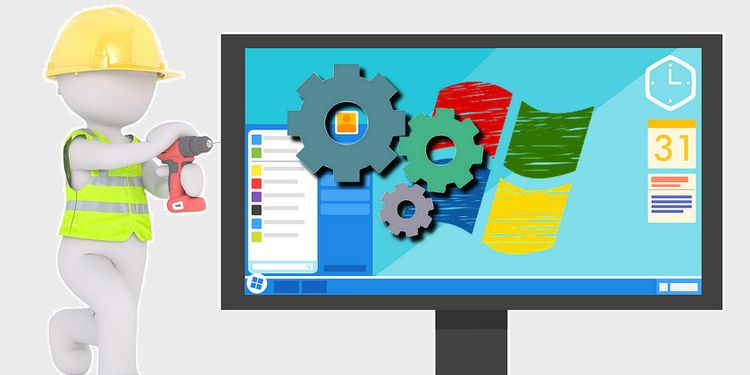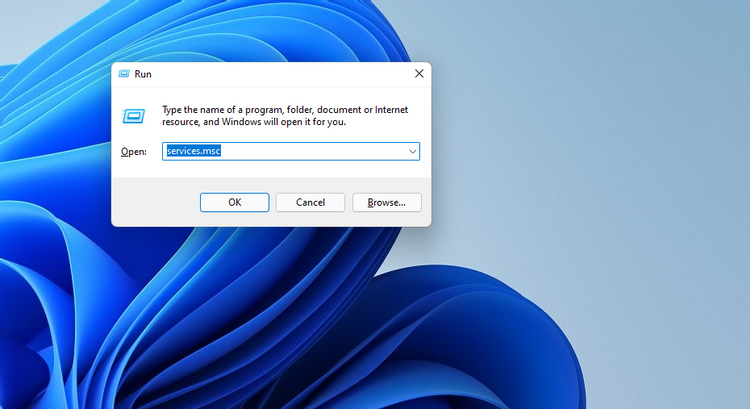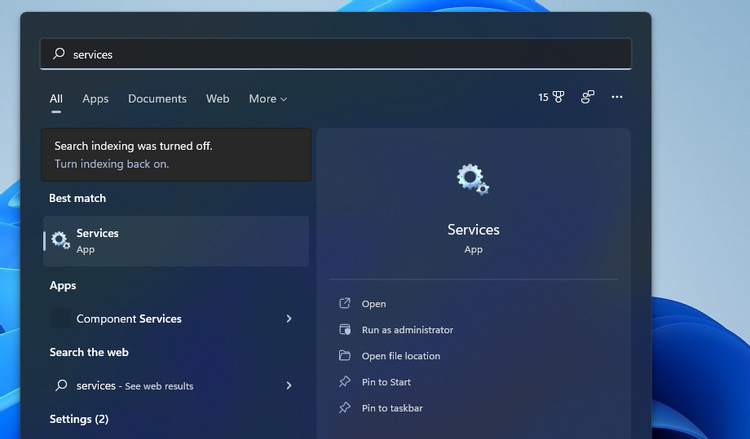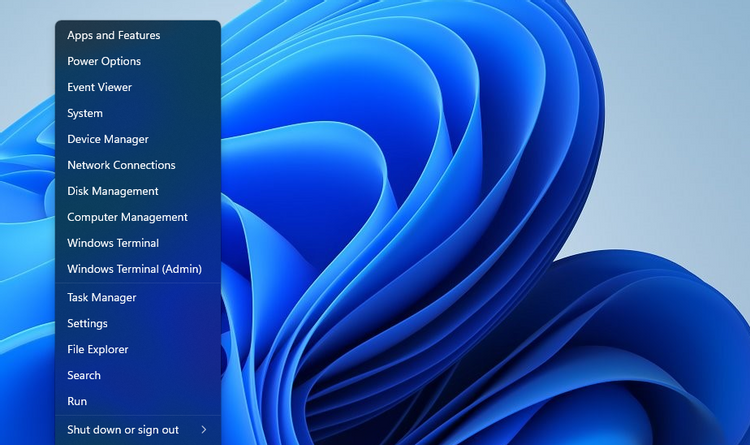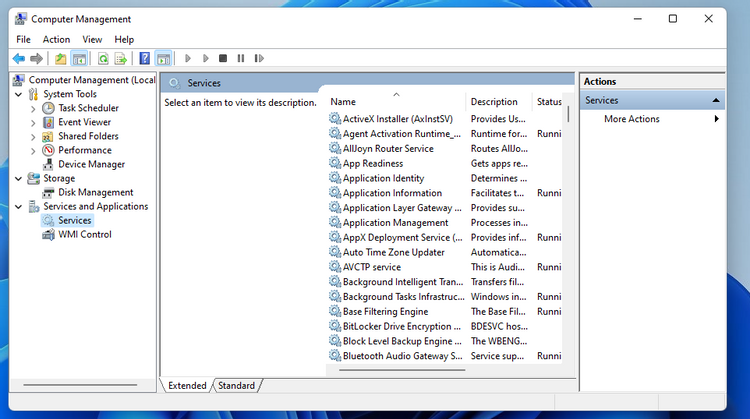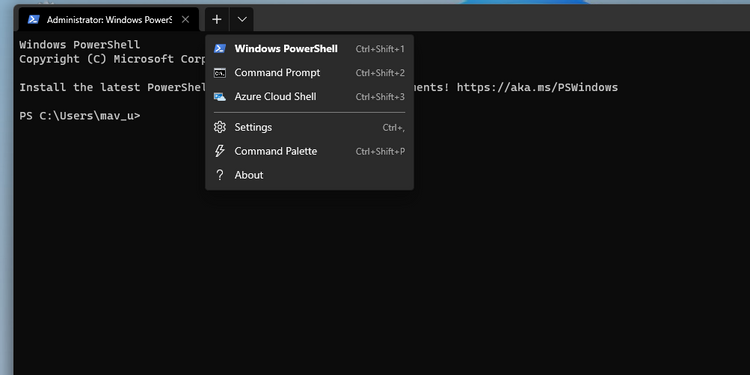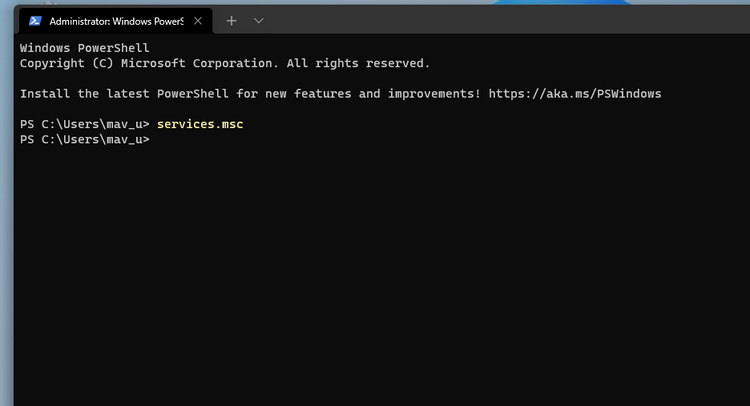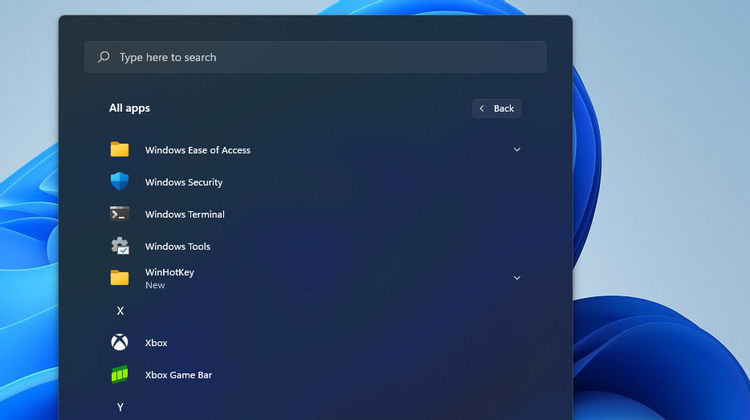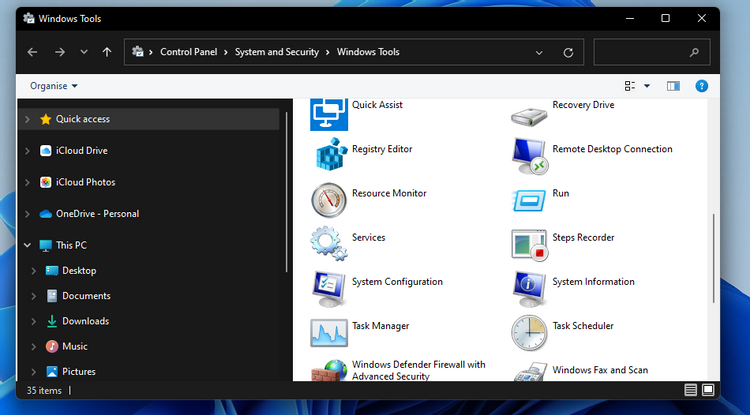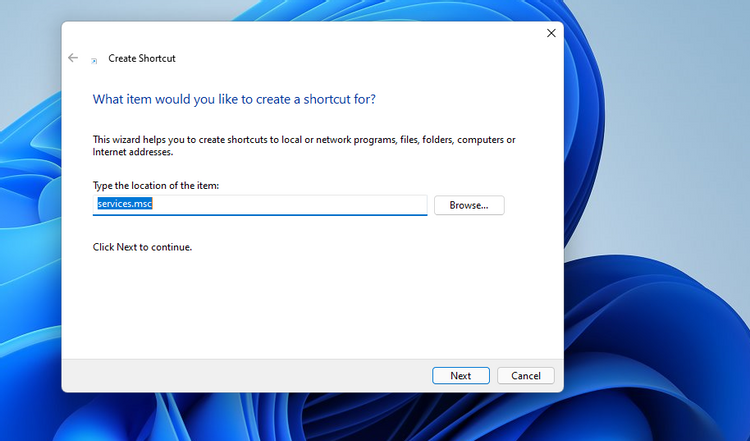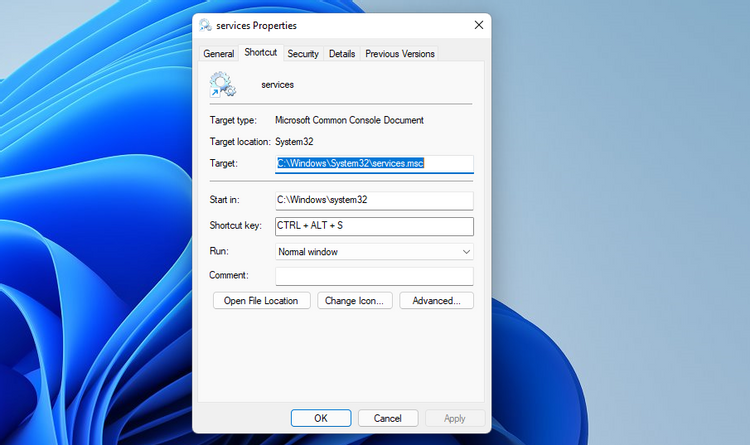Windows 7-ൽ സേവന ആപ്പ് തുറക്കാനുള്ള 11 വഴികൾ
ഇതൊരു സേവന ആപ്ലിക്കേഷനാണ് ويندوز 11 നിങ്ങളുടെ കമ്പ്യൂട്ടറിൽ എന്താണ് പ്രവർത്തിക്കുന്നതെന്ന് കാണാനുള്ള ഒരു മികച്ച മാർഗം. ഇത് അൺലോക്ക് ചെയ്യാനുള്ള വേഗമേറിയതും എളുപ്പവുമായ ചില വഴികൾ ഇതാ.
1. ഓപ്പൺ സേവനങ്ങൾ പ്രവർത്തിപ്പിക്കുക
ബിൽറ്റ്-ഇൻ ടൂളുകളും ആപ്ലിക്കേഷനുകളും പ്രവർത്തിപ്പിക്കുന്നതിനുള്ള ഒരു വിൻഡോസ് എക്സ്റ്റൻഷനാണ് റൺ. അതിനാൽ, പല ഉപയോക്താക്കളും ബിൽറ്റ്-ഇൻ വിൻഡോസ് ആപ്ലിക്കേഷനുകൾ തുറക്കുന്ന ഒരു വിപുലീകരണമാണിത്. Run Like This ഉപയോഗിച്ച് നിങ്ങൾക്ക് സേവനങ്ങൾ തുറക്കാം.
- അമർത്തിയാൽ നിങ്ങൾക്ക് റൺ പ്രവർത്തിപ്പിക്കാം Win + R (അല്ലെങ്കിൽ WinX മെനുവിൽ അതിന്റെ കുറുക്കുവഴി തിരഞ്ഞെടുക്കുന്നതിലൂടെ).
- എഴുതുക സെര്വിചെസ്.മ്സ്ച് റൺ ടെക്സ്റ്റ് ബോക്സിൽ.
- ക്ലിക്ക് ചെയ്യുക " ശരി സേവനങ്ങൾ വിൻഡോ കാണിക്കുന്നു.
2. തിരയൽ ഉപകരണം ഉപയോഗിച്ച് സേവനങ്ങൾ തുറക്കുക
അന്തർനിർമ്മിത അപ്ലിക്കേഷനുകളും മൂന്നാം കക്ഷി പ്രോഗ്രാമുകളും തുറക്കുന്നതിനും Windows 11-ന്റെ തിരയൽ ഉപകരണം ഉപയോഗപ്രദമാകും. തിരയൽ ഉപകരണം ഉപയോഗിച്ച് നിങ്ങൾ ഒരു ഫയലോ ആപ്പോ കണ്ടെത്തുമ്പോൾ, നിങ്ങൾക്ക് അത് അവിടെ നിന്ന് തുറക്കാനാകും. വിൻഡോസ് 11 സെർച്ച് ബോക്സ് ഉപയോഗിച്ച് സേവനങ്ങൾ സമാരംഭിക്കുന്നത് ഇങ്ങനെയാണ്.
- തിരയൽ ബോക്സ് തുറക്കാൻ, കീബോർഡ് കുറുക്കുവഴി അമർത്തുക വിൻ + എസ് തുറക്കാൻ ഉപയോഗപ്രദമാണ്.
- നൽകുക സേവനങ്ങള് തിരയൽ ടൂൾ ടെക്സ്റ്റ് ബോക്സിലെ കീവേഡുകൾ.
- തിരയൽ ടൂളിലെ സേവനങ്ങൾ തിരഞ്ഞെടുക്കുക.
- നിങ്ങൾക്ക് ഒരു ഓപ്ഷൻ ക്ലിക്ക് ചെയ്യാനും കഴിയും നിയന്ത്രണാധികാരിയായി അവിടെ സേവനങ്ങൾ പ്രയോഗിക്കാൻ.
3. കമ്പ്യൂട്ടർ മാനേജ്മെന്റിൽ നിന്നുള്ള സേവനങ്ങളിലേക്കുള്ള പ്രവേശനം
നിരവധി സിസ്റ്റം മാനേജ്മെന്റ് ടൂളുകൾ സംയോജിപ്പിക്കുന്ന വിൻഡോസിന്റെ ഒരു ഘടകമാണ് കമ്പ്യൂട്ടർ മാനേജ്മെന്റ്. ഉദാഹരണത്തിന്, ടാസ്ക് ഷെഡ്യൂളർ, ഇവന്റ് വ്യൂവർ, പ്രകടനം, അതിന്റെ സിസ്റ്റം ടൂളുകൾക്കുള്ളിലെ ഉപകരണ മാനേജ്മെന്റ് എന്നിവ ഇതിൽ ഉൾപ്പെടുന്നു. നിങ്ങൾക്ക് ഇനിപ്പറയുന്ന രീതിയിൽ കമ്പ്യൂട്ടർ മാനേജ്മെന്റിന് കീഴിലുള്ള സേവനങ്ങളും ആക്സസ് ചെയ്യാൻ കഴിയും.
- ആരംഭ മെനു ബട്ടണിൽ റൈറ്റ് ക്ലിക്ക് ചെയ്ത് ഓപ്ഷൻ തിരഞ്ഞെടുക്കുക കമ്പ്യൂട്ടർ മാനേജ്മെന്റ് .
- സേവനങ്ങൾക്കും ആപ്പുകൾക്കും അടുത്തുള്ള ചെറിയ അമ്പടയാളത്തിൽ ക്ലിക്കുചെയ്യുക.
- തുടർന്ന് തിരഞ്ഞെടുക്കുക സേവനങ്ങള് നേരിട്ട് താഴെയുള്ള സ്ക്രീൻഷോട്ടിലെന്നപോലെ കമ്പ്യൂട്ടർ മാനേജ്മെന്റിനുള്ളിൽ ഇത് തുറക്കാൻ.
4. വിൻഡോസ് ടെർമിനൽ വഴി സേവനങ്ങൾ തുറക്കുക (പവർഷെൽ, കമാൻഡ് പ്രോംപ്റ്റ്)
പവർഷെൽ, കമാൻഡ് പ്രോംപ്റ്റ് തുടങ്ങിയ കമാൻഡ് ലൈൻ ടൂളുകൾ ഉപയോഗിക്കുന്നതിനുള്ള ഒരു ആപ്ലിക്കേഷനാണ് വിൻഡോസ് ടെർമിനൽ. മൈക്രോസോഫ്റ്റിന്റെ ഏറ്റവും പുതിയ ഡെസ്ക്ടോപ്പ് പ്ലാറ്റ്ഫോമിലെ വിൻഡോസ് കൺസോളിന് പകരമാണ് ഈ ആപ്ലിക്കേഷൻ. വിൻഡോസ് ടെർമിനൽ വഴി കമാൻഡ് പ്രോംപ്റ്റും പവർഷെലും ഉപയോഗിച്ച് നിങ്ങൾക്ക് സേവനങ്ങൾ തുറക്കാൻ കഴിയും. അത് ചെയ്യുന്നതിന്, ഈ ദ്രുത ഘട്ടങ്ങൾ പാലിക്കുക.
- ക്ലിക്ക് ചെയ്യുക Win + X WinX മെനു തുറക്കാൻ.
- കണ്ടെത്തുക വിൻഡോസ് ടെർമിനൽ (അഡ്മിൻ) ആ പട്ടികയിൽ.
- ഒരു കമാൻഡ് ലൈൻ യൂട്ടിലിറ്റി തിരഞ്ഞെടുക്കാൻ, താഴേക്കുള്ള ആരോ ബട്ടണിൽ ക്ലിക്ക് ചെയ്യുക. അപ്പോൾ നിങ്ങൾക്ക് തിരഞ്ഞെടുക്കാം കമാൻഡ് പ്രോംപ്റ്റ് أو വിൻഡോസ് പവർഷെൽ പട്ടികയിൽ ഒരു പുതിയ ടാബ് തുറക്കുക .
- എഴുതുക സെര്വിചെസ്.മ്സ്ച് കമാൻഡ് പ്രോംപ്റ്റിൽ അല്ലെങ്കിൽ പവർഷെൽ ടാബിൽ, കീ അമർത്തുക നൽകുക .
5. ആരംഭ മെനു വഴി സേവനങ്ങൾ തുറക്കുക
Windows 11 ആരംഭ മെനുവിന് സേവന ആപ്പിലേക്ക് നേരിട്ടുള്ള കുറുക്കുവഴിയില്ല. എന്നിരുന്നാലും, ആ ലിസ്റ്റിലെ വിൻഡോസ് ടൂൾസ് ഫോൾഡറിൽ പ്ലാറ്റ്ഫോമിൽ ഉൾപ്പെടുത്തിയിട്ടുള്ള നിരവധി ടൂളുകൾ ഉൾപ്പെടുന്നു. നിങ്ങൾക്ക് അവിടെ നിന്ന് ഇതുപോലെ സേവനങ്ങൾ തുറക്കാം.
- സ്റ്റാർട്ട് മെനുവിലെ ടാസ്ക്ബാർ ബട്ടണിൽ ക്ലിക്ക് ചെയ്യുക.
- കണ്ടെത്തുക എല്ലാ ആപ്പുകളും ആരംഭ മെനുവിൽ.
- വിൻഡോസ് ടൂൾസ് ഫോൾഡറിലേക്ക് ലിസ്റ്റ് താഴേക്ക് സ്ക്രോൾ ചെയ്യുക.
- ക്ലിക്കുചെയ്യുക വിൻഡോസ് ടൂളുകൾ അതിന്റെ ഉള്ളടക്കങ്ങൾ പ്രദർശിപ്പിക്കാൻ.
- തുടർന്ന് തിരഞ്ഞെടുക്കുക സേവനങ്ങള് അവിടെ നിന്ന്.
6. ഡെസ്ക്ടോപ്പ് കുറുക്കുവഴി ഉപയോഗിച്ച് സേവനങ്ങൾ തുറക്കുക
സംശയമില്ല, പല ഉപയോക്താക്കളും ഡെസ്ക്ടോപ്പിൽ സേവന ആപ്ലിക്കേഷൻ ഉടനടി ലഭ്യമാകാൻ ആഗ്രഹിക്കുന്നു. കുറച്ച് ഘട്ടങ്ങളിലൂടെ സേവനങ്ങൾ തുറക്കാൻ നിങ്ങൾക്ക് ഒരു ഡെസ്ക്ടോപ്പ് കുറുക്കുവഴി സജ്ജീകരിക്കാം. വിൻഡോസ് 11 ൽ അത്തരമൊരു കുറുക്കുവഴി സജ്ജീകരിക്കുന്നത് ഇങ്ങനെയാണ്.
- തിരഞ്ഞെടുക്കാൻ ഡെസ്ക്ടോപ്പ് പശ്ചാത്തലത്തിലുള്ള ഏതെങ്കിലും സ്പെയ്സിൽ റൈറ്റ് ക്ലിക്ക് ചെയ്യുക പുതിയത് .
- ക്ലിക്കുചെയ്യുക ചുരുക്കെഴുത്ത് ഉപമെനുവിൽ.
- എഴുതുക സെര്വിചെസ്.മ്സ്ച് ടെക്സ്റ്റ് ബോക്സിൽ, നേരിട്ട് താഴെയുള്ള സ്നാപ്പ്ഷോട്ടിലെന്നപോലെ ഇനം കണ്ടെത്തുക.
- കണ്ടെത്തുക അടുത്തത് അവസാന ഘട്ടത്തിലേക്ക് പോകുന്നതിന്.
- നൽകുക സേവനങ്ങള് നെയിം ബോക്സിൽ, ബട്ടൺ ക്ലിക്ക് ചെയ്യുക" അവസാനിക്കുന്നു" .
ഈ ആപ്പ് തുറക്കാൻ നിങ്ങൾക്ക് ഇപ്പോൾ ഡെസ്ക്ടോപ്പിലെ സേവനങ്ങളുടെ കുറുക്കുവഴിയിൽ ക്ലിക്ക് ചെയ്യാം. നിങ്ങളുടെ ടാസ്ക്ബാറിലേക്കോ സ്റ്റാർട്ട് മെനുവിലേക്കോ പിൻ ചെയ്യാൻ കഴിയുന്ന ഒരു കുറുക്കുവഴിയാണിത്. ഇത് ചെയ്യുന്നതിന്, സേവനങ്ങളുടെ ഐക്കണിൽ വലത്-ക്ലിക്കുചെയ്ത് തിരഞ്ഞെടുക്കുക കൂടുതൽ ഓപ്ഷനുകൾ കാണിക്കുക . അതിനുശേഷം, നിങ്ങൾക്ക് ഒരു ഓപ്ഷൻ തിരഞ്ഞെടുക്കാം ടാസ്ക്ബാറിലേക്ക് പിൻ ചെയ്യുക أو സ്ക്രീൻ ആരംഭിക്കാൻ പിൻ ചെയ്യുക . എന്നിരുന്നാലും, രണ്ടിനും കുറുക്കുവഴി ഇൻസ്റ്റാൾ ചെയ്യാൻ നിങ്ങൾക്ക് തിരഞ്ഞെടുക്കാനാവില്ല.
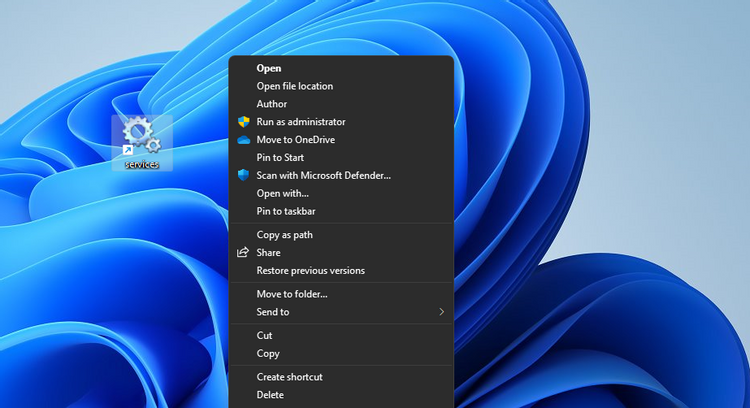
7. ഒരു ഹോട്ട്കീ ഉപയോഗിച്ച് സേവനങ്ങൾ തുറക്കുക
ഒരു ഡെസ്ക്ടോപ്പ് കുറുക്കുവഴി നിങ്ങളുടെ കീബോർഡിന്റെ ഹോട്ട്കീ ആയി മാറും. മറ്റേതൊരു ഇഷ്ടാനുസൃത കുറുക്കുവഴിയും പോലെ നിങ്ങൾക്ക് ഡെസ്ക്ടോപ്പ് സേവനങ്ങളുടെ കുറുക്കുവഴിയിലേക്ക് ഒരു കുറുക്കുവഴി കീ നൽകാം. നിങ്ങൾ അങ്ങനെ ചെയ്യുകയാണെങ്കിൽ, ഒരു ഗ്രൂപ്പ് അമർത്തി നിങ്ങൾക്ക് എപ്പോൾ വേണമെങ്കിലും സേവനങ്ങൾ കാണാനാകും Ctrl + Alt. കീകൾ അങ്ങനെ. ഒരു ഹോട്ട്കീ ഉപയോഗിച്ച് സേവനങ്ങൾ തുറക്കാൻ നിങ്ങൾ ചെയ്യേണ്ടത് ഇതാണ്.
- മുമ്പത്തെ രീതിയിൽ കാണിച്ചിരിക്കുന്നതുപോലെ Windows 11 ഡെസ്ക്ടോപ്പിലേക്ക് സേവനങ്ങളുടെ കുറുക്കുവഴി ചേർക്കുക.
- ഒരു സന്ദർഭ മെനു ഓപ്ഷൻ തിരഞ്ഞെടുക്കുന്നതിന് സേവനങ്ങളുടെ ഐക്കണിൽ വലത്-ക്ലിക്ക് ചെയ്യുക പ്രോപ്പർട്ടികൾ .
- അടുത്തതായി, കീ ടെക്സ്റ്റ് ബോക്സിനുള്ളിൽ ക്ലിക്ക് ചെയ്യുക ചുരുക്കെഴുത്ത് അവിടെ ടെക്സ്റ്റ് കഴ്സർ ഇടാൻ.
- ക്ലിക്ക് ചെയ്യുക S സൃഷ്ടിക്കാൻ കുറുക്കുവഴി കീ Ctrl + Alt + S സേവനങ്ങൾക്കായി.
- കണ്ടെത്തുക تطبيق പുതിയ കീ കോമ്പിനേഷൻ സംരക്ഷിക്കാൻ.
- ക്ലിക്ക് ചെയ്യുക " ശരി" പ്രോപ്പർട്ടികൾ വിൻഡോ അടയ്ക്കുന്നതിന്.
നിങ്ങൾക്ക് ഇപ്പോൾ പുതിയ സേവനങ്ങളുടെ ഹോട്ട്കീ പരീക്ഷിക്കാവുന്നതാണ്. ഒരു ഗ്രൂപ്പിൽ ക്ലിക്ക് ചെയ്യുക Ctrl + Alt + S സേവനങ്ങൾ വിൻഡോ കൊണ്ടുവരാൻ. ടാബ് വഴി നിങ്ങൾക്ക് എപ്പോൾ വേണമെങ്കിലും ഈ ഹോട്ട്കീ മറ്റൊരുതിലേക്ക് മാറ്റാം ചുരുക്കെഴുത്ത് നിങ്ങൾക്ക് താൽപ്പര്യമുണ്ടെങ്കിൽ.
നിങ്ങൾ ഡെസ്ക്ടോപ്പ് സേവനങ്ങളുടെ കുറുക്കുവഴി ഇല്ലാതാക്കിയാൽ ഈ ഹോട്ട്കീ പ്രവർത്തിക്കില്ല. ആദ്യം ഡെസ്ക്ടോപ്പ് കീകൾ സൃഷ്ടിക്കാതെ ഹോട്ട്കീകൾ സജ്ജീകരിക്കുന്നതിന്, നിങ്ങൾക്ക് ഒരു മൂന്നാം കക്ഷി ആപ്പ് ആവശ്യമാണ്. WinHotKey Windows 11-ൽ പുതിയ കീബോർഡ് കുറുക്കുവഴികൾ സജ്ജീകരിക്കുന്നതിനുള്ള മാന്യമായ ഒരു സൗജന്യ ആപ്ലിക്കേഷനാണ്.
Windows 11-ലെ സേവന ആപ്ലിക്കേഷൻ ഉപയോഗിച്ച് സേവനങ്ങൾ കോൺഫിഗർ ചെയ്യുക
അതിനാൽ, Windows 11-നുള്ളിൽ നിങ്ങൾക്ക് സേവനങ്ങൾ തുറക്കാൻ ധാരാളം മാർഗങ്ങളുണ്ട്. മുകളിൽ പറഞ്ഞ രീതികൾ പ്രധാനമായും Microsoft-ന്റെ ഏറ്റവും പുതിയ ഡെസ്ക്ടോപ്പ് സിസ്റ്റത്തിനാണ്, എന്നാൽ അവയിൽ മിക്കതും Windows 10, 8.1, 7 എന്നിവയിലും പ്രവർത്തിക്കും. സേവന ആപ്പ് തുറക്കാൻ നിങ്ങൾ ഇഷ്ടപ്പെടുന്ന വഴി തിരഞ്ഞെടുക്കുക.
നിങ്ങൾ ഈ ആപ്പ് തുറക്കുമ്പോൾ, സേവനങ്ങൾ പ്രവർത്തനക്ഷമമാക്കുന്നതിനും പ്രവർത്തനരഹിതമാക്കുന്നതിനുമുള്ള ഒരു മൂല്യവത്തായ ഉപകരണം നിങ്ങൾ കണ്ടെത്തും. ഈ ടൂൾ ഉപയോഗിച്ച് നിങ്ങൾക്ക് ആവശ്യമില്ലാത്ത അനാവശ്യ സേവനങ്ങൾ പ്രവർത്തനരഹിതമാക്കി കുറച്ച് റാം സ്വതന്ത്രമാക്കാം. പകരമായി, ചില വിൻഡോസ് സവിശേഷതകൾ പ്രവർത്തിക്കുന്നതിന് നിങ്ങൾ പ്രവർത്തനക്ഷമമാക്കേണ്ട പ്രവർത്തനരഹിതമാക്കിയ സേവനങ്ങൾ നിങ്ങൾക്ക് ഓണാക്കാനാകും. അതിനാൽ, മിക്ക ഉപയോക്താക്കളും ഇടയ്ക്കിടെ ഉപയോഗിക്കേണ്ട വളരെ പ്രധാനപ്പെട്ട ഒരു ആപ്ലിക്കേഷനാണ് സേവനങ്ങൾ.